
★[楽しく作っちゃおう!!]でもないのですけど,工作なのでここにいれちゃいます。
色画用紙/作りたい文字の色
![]() 文字を選ぶ
文字を選ぶ
| ワープロを使って,文字のフォントを決めます。 | ||
 |
切りにくいのと,文字の線が細いので |
|
 |
||
 |
||
 |
||
![]() 文字の型紙を作る
文字の型紙を作る
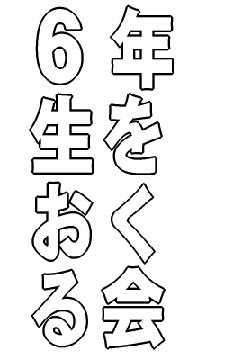 |
インクがもったいないので,白抜き文字の設定にしておきます。 |
 |
![]() 文字の色を決める
文字の色を決める
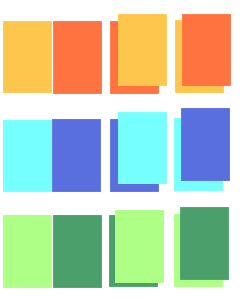 |
![]() 重ねてホッチキス > まわりを切る
重ねてホッチキス > まわりを切る
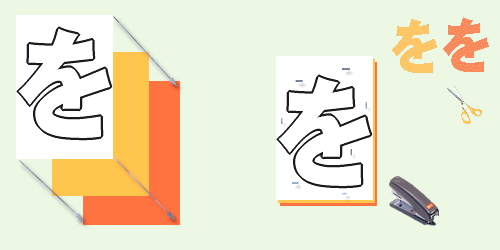 |
|
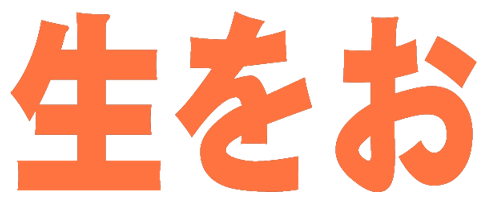 |
![]() 台紙に貼る
台紙に貼る
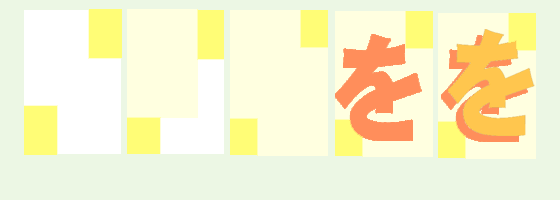 |
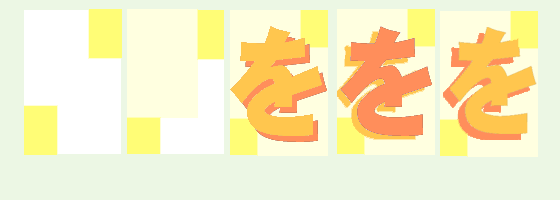 |
![]() 完成!!
完成!!
 |
 |